Adobe Lightroom et Photoshop sont les standards de l'industrie en matière de logiciels de retouche d'images, mais ils ne sont pas les seuls jeux en ville. Des programmes comme ON1 Photo Raw fonctionnent selon les normes des produits Adobe. À certains égards, ils ont surpassé les programmes plus établis.
Dans cette revue ON1 Photo Raw, nous allons le comparer avec Adobe Lightroom et Photoshop. De plus, nous explorons les outils d'édition et de gestion d'images. Notre principale question :ON1 Photo Raw a-t-il le pouvoir de remplacer Lightroom comme programme de post-traitement quotidien ?
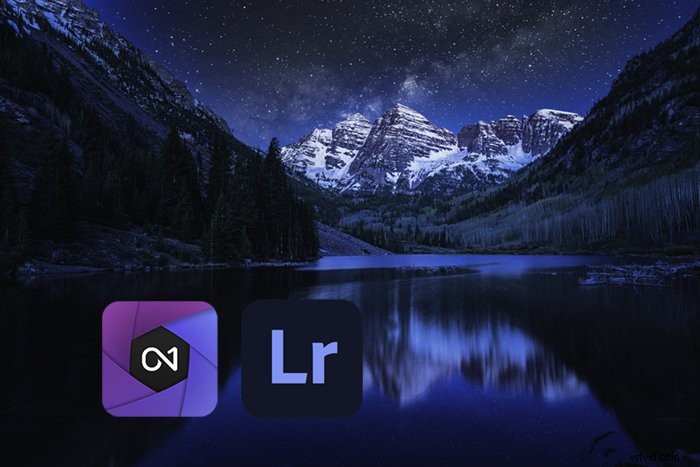
Présentation de ON1 Photo Raw
ON1 Photo Raw est un programme de retouche photo basé sur le bureau. Les racines du programme se trouvent dans les plug-ins et les programmes autonomes. La plupart des plug-ins initiaux ont été créés pour les produits Adobe. Pour cet examen, nous avons utilisé la version IOS de ON1 Photo Raw 2021.5. Nous l'avons comparé avec les versions IOS 2021 de Lightroom Classic (10.2) et Photoshop (22.3.1).
ON1 Photo Raw est commercialisé comme un éditeur de photos tout-en-un. Le programme comprend un système de gestion des actifs numériques (DAM) et une suite d'édition d'images. Lightroom propose également des fonctionnalités telles que la création de diaporamas et de livres. Mais ceux-ci sont rarement utilisés par la plupart des photographes. L'entreprise mise sur la simplicité. Ils ont éliminé le besoin de plug-ins tiers et n'incluent que les fonctionnalités utilisées par les photographes.
ON1 Photo Raw ressemble beaucoup à Lightroom Classic. Mais le programme est un mélange d'Adobe Photoshop, Lightroom, avec quelques éléments Photoshop ajoutés. Lightroom est destiné aux modifications d'image de base. Photoshop est destiné à une retouche photo plus avancée nécessitant une manipulation de pixels. Cela inclut le remplacement du ciel ou le focus stacking. ON1 fait tout cela.
Adobe Photoshop Elements est un programme autonome conçu pour le photographe débutant. Elements et ON1 Photo Raw utilisent des calques comme Photoshop et des curseurs comme Lightroom. Mais Elements n'est pas aussi raffiné que Photoshop ou Lightroom. À bien des égards, ON1 Photo Raw est une version plus sophistiquée de Photoshop Elements.
En 2020, ON1 Photo Raw a ajouté un stockage en nuage et une application. Cela est en concurrence avec les applications Creative Cloud, Lightroom mobile et Lightroom CC.
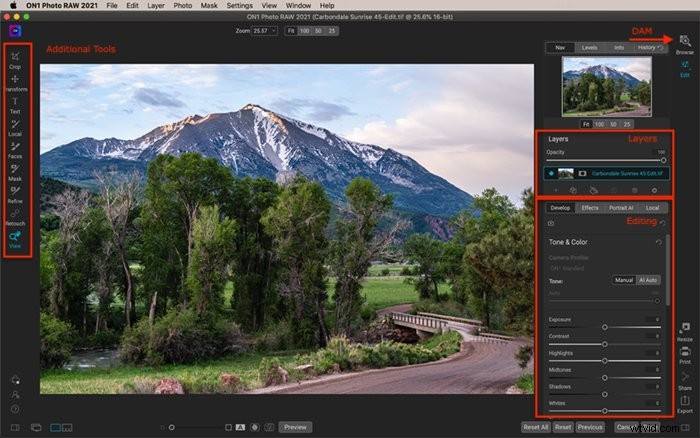
L'audience ON1 Photo Raw
Les photographes amateurs et professionnels trouveront à la fois ON1 Photo Raw et Lightroom attrayants. Ils incluent tous deux des composants de gestion et d'édition de photos.
Adobe a créé Lightroom spécialement pour les photographes. Les utilisateurs d'Adobe Lightroom ont également accès à Photoshop via le plan Photographie Creative Cloud. Les photographes ayant des besoins d'édition avancés peuvent envoyer des images de Lightroom vers Photoshop. Les images sont réenregistrées dans le catalogue d'images de Lightroom. Mais Photoshop a été conçu pour un ensemble plus large de créations. Certains photographes trouvent les outils Photoshop difficiles à trouver et à utiliser. Photoshop n'est pas aussi intuitif que Lightroom.
ON1 Photo Raw a évité cette division en deux programmes. Le programme comprend des outils trouvés dans Photoshop et Photoshop Elements. S'il s'agit d'un outil utile aux photographes, ON1 l'inclut.
Caractéristiques principales de ON1 Photo Raw
Examinons les principales fonctionnalités de ON1 Photo Raw et leurs différences avec Lightroom et Photoshop.
Organisation de la sélection et de l'image
Nous pensons souvent que l'édition est l'objectif principal des programmes de post-traitement. Mais pour être attrayant en tant que programme de post-traitement quotidien, le logiciel doit également vous aider à garder une trace de vos images. L'organisation de l'image est essentielle. Si vous êtes un photographe avec des milliers d'images dans votre catalogue, vous devez être en mesure de trouver des images quand vous le souhaitez.
DAM est là où Lightroom brille. Pendant longtemps, Lightroom était le seul à pouvoir à la fois éditer et organiser des images. Certains programmes de post-traitement sont aussi bons que Lightroom pour l'édition de photos. Mais beaucoup n'incluent pas un moyen de gérer de grandes collections de photos. ON1 Photo Raw a cette capacité, et il est facilement comparable à Lightroom.
Élimination et importation
La première étape du post-traitement consiste à transférer les fichiers image de votre appareil photo vers votre ordinateur. Avec Lightroom, vous importez des photos dans un catalogue. À partir de là, vous récupérez les images. L'élimination consiste à supprimer les images indésirables et à en signaler d'autres pour de futures modifications.
ON1 Photo Raw fonctionne différemment de Lightroom. Il n'est pas nécessaire d'importer des images. Le programme détecte les images dans n'importe quel dossier que vous sélectionnez. Il reconnaît la plupart des fichiers image, y compris les fichiers bruts. Cet accès instantané est quelque peu gâché car le chargement d'un dossier ou d'un disque contenant de nombreux fichiers bruts peut prendre un certain temps. Vous pouvez créer des catalogues à partir de dossiers spécifiques. Cela permet un tri plus avancé et des aperçus plus rapides.
Mais les fichiers ne sont pas disponibles dans ON1 Photo Raw si le lecteur contenant vos photos est débranché de votre ordinateur. Lightroom vous permet de voir et de modifier les métadonnées des images du catalogue, même si les fichiers ne sont pas sur votre ordinateur. Les photos avec des aperçus intelligents peuvent même être modifiées hors ligne.
Un catalogue Lightroom peut atteindre une taille impressionnante lorsqu'il contient des milliers d'images. Mais le fichier catalogue peut être facilement sauvegardé et réinstallé en cas d'urgence. ON1 stocke les informations dans des fichiers annexes. Les informations ne sont pas stockées au même endroit, elles ne peuvent donc pas être sauvegardées aussi facilement.

Lors du tri initial des images, Lightroom et ON1 Photo Raw sont similaires. Les deux ont des systèmes d'évaluation, de signalisation et de codage couleur qui vous aident à identifier vos meilleures photos. De nombreux raccourcis clavier qui accélèrent l'élimination dans Lightroom fonctionnent également dans ON1. Plus tard, vous pouvez rechercher par drapeaux, classements ou couleurs pour trouver vos meilleures images. Quel que soit le système que vous utilisez, il fonctionnera correctement dans les deux programmes.
Lightroom n'est pas un démon de la vitesse en matière d'abattage, mais ON1 Photo Raw est plus lent. En effet, le rendu de chaque photo prend du temps. Mais changer le mode d'aperçu brut de Précis à Rapide accélère les choses. Du côté positif, vous n'avez pas besoin d'importer vos images avant l'abattage. Cela vous évite d'avoir à importer des images que vous supprimerez immédiatement.
Ajout et recherche de métadonnées
Les métadonnées comprennent les paramètres de votre appareil photo et décrivent le contenu de la photo. Il s'agit également d'informations vous concernant, y compris les droits d'auteur et les informations de contact.
Décrire la photo avec du texte est essentiel pour rechercher une image. Les métadonnées permettent également à d'autres personnes de trouver votre image en ligne. Lightroom et ON1 Photo Raw vous permettent d'ajouter des métadonnées telles que des mots-clés et des descriptions d'images. Dans les deux programmes, vous pouvez rechercher du texte ou des paramètres de l'appareil photo.
L'espace de travail de gestion des photos ON1 est aménagé de manière facile à utiliser. L'emplacement de l'image et les fonctions de recherche se trouvent dans la colonne de gauche. Les métadonnées se trouvent dans la colonne de droite. Une grande partie des informations est modifiable. Cliquez simplement sur une case et commencez à taper. Les modifications sont appliquées à toutes les photos que vous avez sélectionnées.
Pour utiliser les recherches avancées dans ON1, mettez vos images dans des catalogues. Cela a pris plus de temps que prévu et il n'y avait aucun moyen d'arrêter le processus une fois qu'il avait commencé. Mais une fois vos fichiers dans les catalogues, vous disposez d'options de tri et de recherche.
De plus, ON1 Photo Raw et Lightroom vous permettent d'organiser vos images en collections ou en albums.
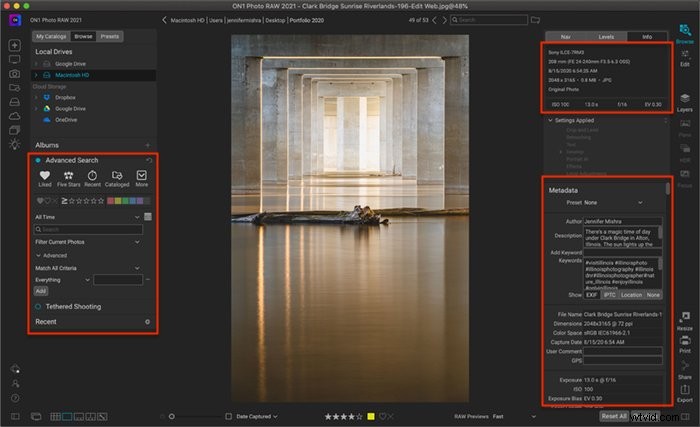
Élimination du verdict et organisation de l'image :égalité
Lightroom et ON1 Photo Raw sont structurés un peu différemment. Mais la plupart des photographes peuvent travailler dans l'un ou l'autre système pour organiser leurs fichiers d'images. Si vous êtes habitué à un système et à un commutateur, il y aura une courbe d'apprentissage mais pas majeure. ON1 n'est peut-être pas un démon de la vitesse lorsqu'il s'agit de sélectionner et de rechercher des images, mais Lightroom non plus.
Logiciel de retouche photo
Double-cliquez sur un fichier image ou sélectionnez Modifier dans la colonne de droite pour ouvrir l'espace de travail de retouche photo. Comme avec Lightroom, ON1 Photo Raw est un outil d'édition non destructif. L'onglet Historique répertorie toutes les modifications et vous permet de revenir à n'importe quel point de votre modification. Vous pouvez également désactiver vos modifications. Cela fonctionne comme activer et désactiver un calque dans Photoshop.
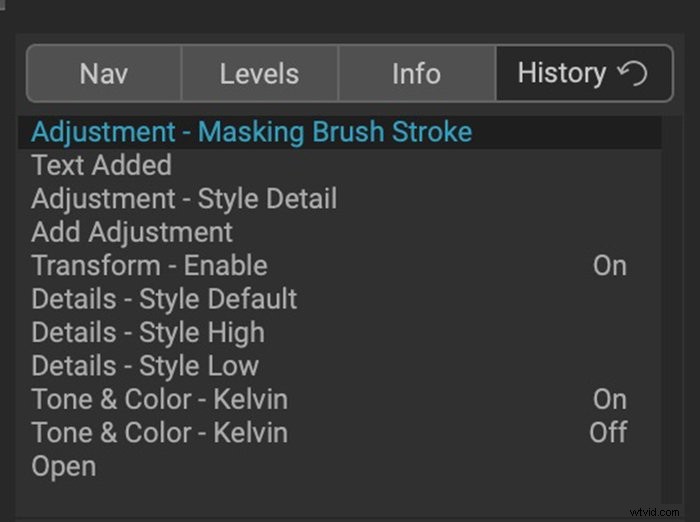
Préréglages
ON1 Photo Raw est livré avec de nombreux préréglages. Dans ON1, les préréglages sont affichés avec des vignettes dans l'une des colonnes de gauche. Cela vous donne une idée de ce à quoi ressemblera le préréglage. Lightroom est également livré avec quelques préréglages. Dans ON1, vous avez initialement plus d'options prédéfinies. Mais de nombreux photographes créent des préréglages pour Lightroom.
Les préréglages ON1 vont au-delà de la modification des paramètres. Ils incluent également des images, des textures, des simulations de films et des fuites de lumière. Mais ON1 est un peu plus lent dans le rendu d'un aperçu.
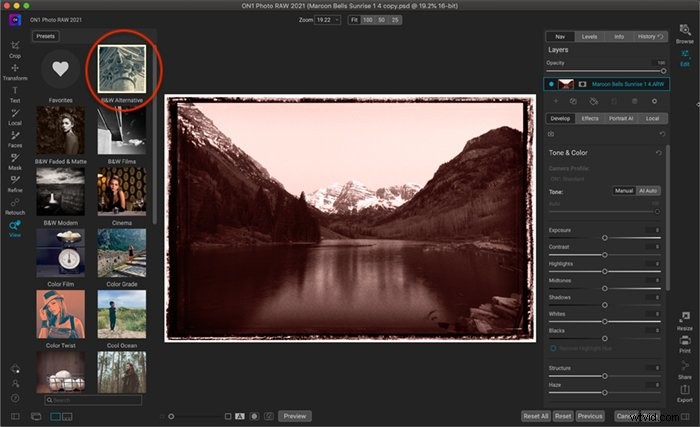
Outils d'édition
Cliquez sur l'onglet Développer pour voir les outils de retouche photo. Les retouches photo courantes se trouvent dans la colonne de droite. Vous contrôlez les changements à l'aide de curseurs. Si vous utilisez Lightroom, la transition vers ON1 Photo Raw est facile.
Les retouches photo sont divisées en panneaux :Tonalité et couleur, Détails, Correction de l'objectif et Transformation. Vous pouvez ajuster les tons moyens ainsi que les hautes lumières et les ombres. De plus, vous avez la possibilité d'afficher la température en Kelvin. Vous pouvez également réduire la vibrance des tons chair.
Même si les curseurs sont familiers, leur fonctionnement est différent de Lightroom. J'ai appliqué les mêmes paramètres à une image dans ON1 Photo Raw et Lightroom. Le réglage des curseurs sur les mêmes valeurs a donné des résultats différents. Dans l'ensemble, les curseurs ON1 sont un peu moins subtils que dans Lightroom.
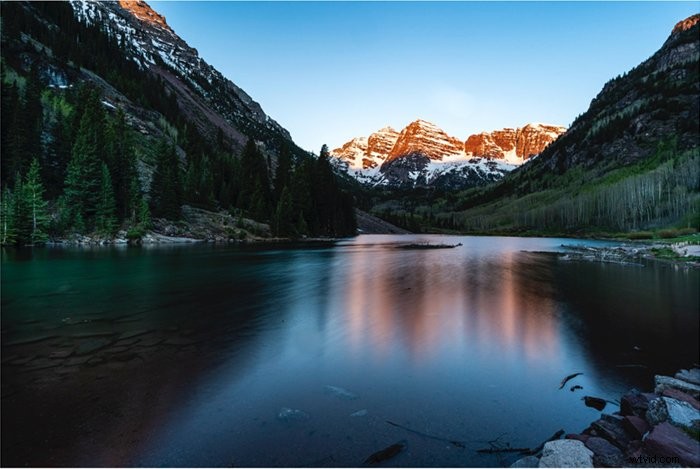

Filtres d'effets
Dans l'onglet Effets, vous pouvez ajouter des filtres à votre image. Vous pouvez ajouter des lueurs et des flous, des textures et des effets météorologiques comme le brouillard ou la neige. Vous pouvez affiner votre image, ce qui inclut la fixation de la mise au point et la réduction du bruit. Vous pouvez également créer des bordures, ajouter des reflets solaires et lisser les tons chair.
Certains effets font partie du module Développement de Lightroom. Les filtres tels que Vignette, Courbes et Split Tone sont des options de retouche photo standard dans Lightroom. Mais d'autres sont propres à ON1 Photo Raw.
Photoshop Effects inclut des filtres comme ceux trouvés dans ON1. Mais Adobe a choisi de ne pas inclure ces filtres dans Lightroom. Quelques-uns des filtres sont disponibles dans Photoshop. Mais de nombreux effets nécessiteraient beaucoup plus de savoir-faire pour être créés dans Photoshop. Dans ON1, ces effets sont appliqués au clic d'un bouton. L'onglet Effets à lui seul va au-delà de ce que Lightroom ou Photoshop peuvent faire.
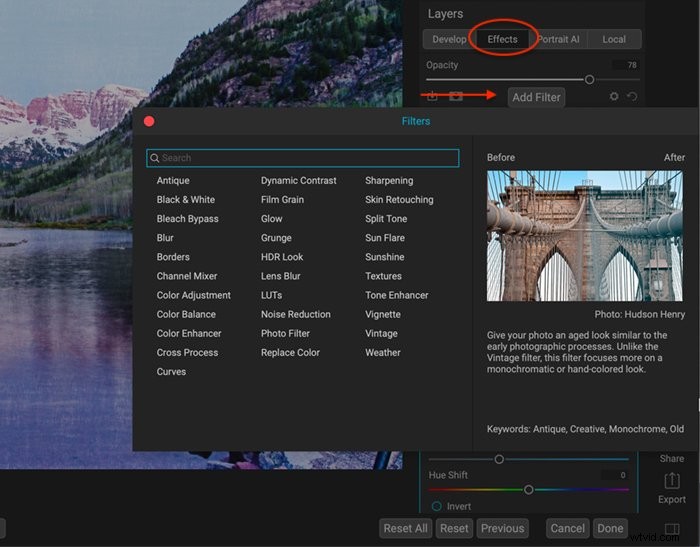
IA portrait
Portrait AI est comme le filtre Photoshop Liquify. L'outil vous permet de faire des ajustements des yeux, du visage et de la bouche ainsi que des retouches de peau. L'outil n'est pas aussi robuste que celui que l'on trouve dans Photoshop, mais c'est probablement plus que ce dont la plupart des photographes ont besoin.
Il existe d'autres outils de retouche de peau et d'édition de portrait dans ON1. Il y a un filtre de retouche de peau sous l'onglet Effets et une option de recherche de masquage des visages dans la colonne de gauche.
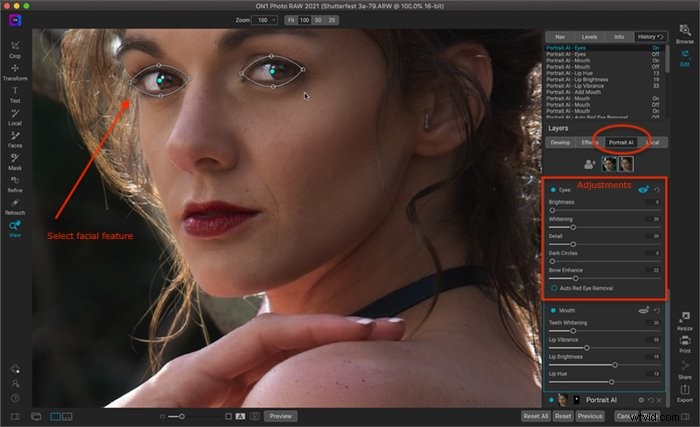
Outil d'ajustements locaux
L'outil Réglages locaux est comme le pinceau de réglage dans Lightroom. Vous pouvez peindre des modifications sur des zones ciblées de votre image. L'outil ressemble beaucoup à Lightroom, mais une surprise se cache sous l'icône d'engrenage. Vous trouverez ici les mêmes modes de fusion disponibles dans Photoshop. Vous pouvez également dire à ON1 d'appliquer des modifications à des couleurs ou des tons spécifiques. L'une des options consiste à appliquer vos modifications uniquement aux couleurs chair.
L'outil Local est très puissant, mais il y a un retard notable dans l'application des ajustements. De plus, vous n'avez qu'un pinceau. Il n'y a pas de filtre radial ou dégradé.
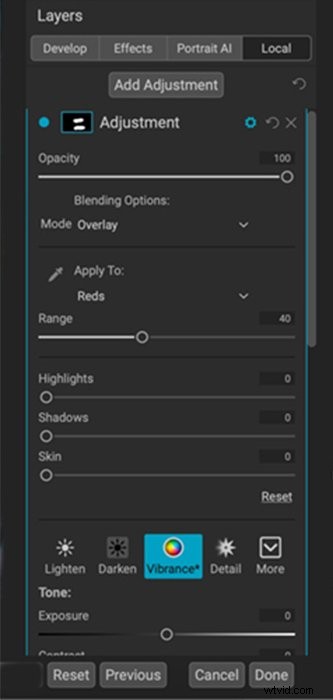
Calques et masques
Là où ON1 Photo Raw commence à ressembler à Photoshop, c'est dans sa capacité à utiliser des calques et des masques. L'outil AI Quick Mask est une belle trouvaille. Quelques clics rapides indiquent au programme ce qu'il faut garder et ce qu'il faut masquer.
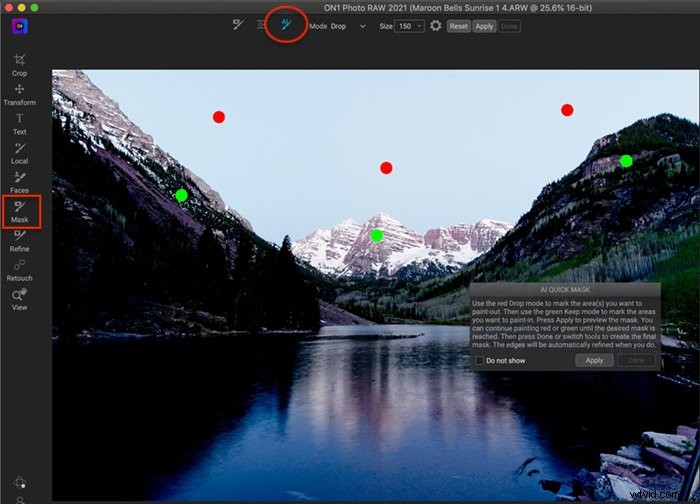
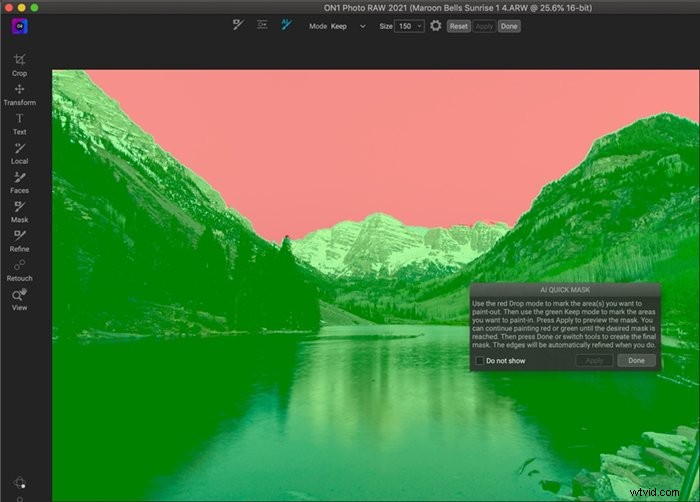
Après avoir masqué le ciel, déposez un nouveau calque de ciel pour un remplacement rapide du ciel. Le processus n'est pas aussi évident que l'outil Sky Replacement de Photoshop 2021, mais une fois que vous l'avez compris, ce n'est pas difficile. ON1 est un peu plus lent que Photoshop dans le rendu du remplacement du ciel. Vous pouvez régler l'éclairage dans ON1, mais Photoshop inclut des outils d'équilibrage des couleurs et de l'éclairage dans l'espace de travail de remplacement Sky.
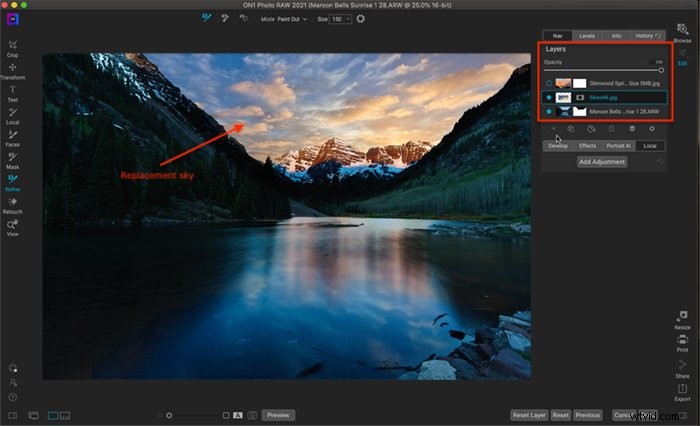
Autres outils ON1 Photo Raw
Quelques outils supplémentaires dans ON1 Photo Raw méritent d'être notés. L'outil Texte dans la colonne de gauche vous permet de taper sur l'image. C'est comme l'outil texte de Photoshop. Les paramètres de texte sont basiques mais utilisables.
La retouche ressemble aux outils de suppression de points et d'objets de Photoshop. Ces outils sont basiques dans ON1 mais comparables à ceux de Lightroom.
ON1 vous permet également de fusionner des photos. Lightroom et ON1 peuvent fusionner des brackets HDR et des panoramas. Mais ON1 vous permet également de faire du focus stacking. Il s'agit d'une fonctionnalité uniquement disponible dans Photoshop.
Retouche de photos de verdict :mixte
Il est difficile de comparer directement ON1 Photo Raw avec Lightroom. Le programme est une combinaison de Lightroom et Photoshop. ON1 a plus de fonctionnalités que Lightroom, ce qui lui donne un avantage. Vous pouvez effectuer des modifications de base et modifier les pixels de votre image sans passer à un autre programme.
Si vous utilisez uniquement Lightroom, il y aura une courbe d'apprentissage lorsque vous comprendrez les calques et le masquage dans ON1. Mais c'est la même courbe d'apprentissage que vous auriez avec Photoshop. Ainsi, ON1 est probablement plus intuitif que Photoshop pour le photographe moyen.
Les réglages de base dans Lightroom sont plus contrôlés et subtils que dans ON1. Bien que les curseurs se ressemblent, les résultats peuvent être très différents entre les deux programmes.
Enfin, ON1 Photo Raw est globalement un peu plus lent dans les changements de rendu.
Exportation et impression d'images
ON1 Photo Raw comprend de nombreuses options d'exportation et d'impression. L'un est le redimensionnement. Il s'agit d'un outil de suréchantillonnage qui n'arrive que maintenant dans les produits Adobe. Le redimensionnement vous permet d'imprimer plus grand sans perdre en qualité d'image.
Vous pouvez enregistrer votre fichier au format JPEG, TIFF, PNG. Mais vous pouvez également l'enregistrer en tant que fichiers Photoshop PSD ou PSB.
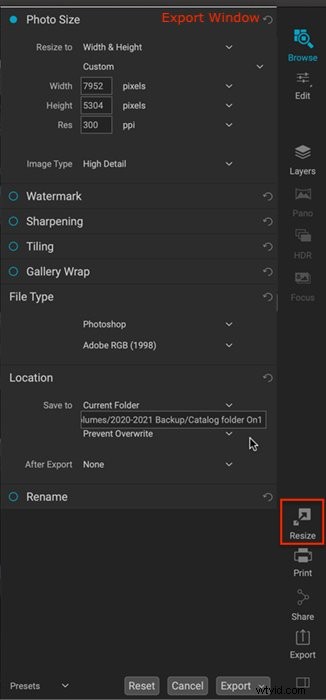
Prix ON1 Photo Raw vs Lightroom
Initialement, le prix de ON1 Photo Raw est compétitif avec le Creative Cloud Photography Plan d'Adobe. Ce plan comprend à la fois Lightroom et Photoshop. La principale différence est que le plan d'Adobe est un abonnement annuel. Avec ON1, vous achetez directement le programme. Par conséquent, à long terme, ON1 est l'option la moins chère.
Mais avec l'abonnement Adobe, vous obtiendrez des versions mises à jour au fur et à mesure de leur sortie. Avec ON1, vous achetez de nouvelles versions. Le coût est réduit pour les clients réguliers, mais il y a toujours des frais pour obtenir les dernières mises à jour. De nombreuses mises à niveau intégrées à l'application sont également disponibles à l'achat. Vous pouvez acheter du stockage en nuage jusqu'à 1 To et de nouveaux ensembles d'effets et de préréglages dans la boutique ON1. ON1 Plus est une zone d'adhésion payante axée sur l'apprentissage et la communauté.
Les deux programmes ont un essai gratuit, vous pouvez donc les explorer avant de vous décider.
Verdict global
Lightroom et ON1 Photo Raw vous permettent d'organiser et de modifier vos photos. Leur conception et leur coût initial sont similaires.
Je me voyais facilement utiliser ON1 Photo Raw. L'interface utilisateur était familière et j'aimais ne pas avoir à faire des allers-retours dans Photoshop pour une édition plus avancée. Le panneau Effets à lui seul a presque influencé ma décision.
Deux problèmes m'empêchent de passer à ON1 comme principal éditeur de photos. Dans l'ensemble, ON1 était plus lent que Lightroom, pas excessivement, mais sensiblement. Le programme s'est également écrasé à plusieurs reprises pendant que je le mettais à l'épreuve. Cela s'est surtout produit lorsque je travaillais avec des fichiers volumineux. Lightroom et Photoshop peuvent planter, mais pas si souvent.
ON1 Photo Raw s'est considérablement amélioré au cours des dernières années. Au fur et à mesure que les programmes évoluent, ils se poussent mutuellement à s'améliorer. Un peu de compétition fait toujours du bien au photographe !
Essayez notre cours d'édition sans effort pour maîtriser tous les secrets de l'édition professionnelle dans Lightroom
